В этой статье я хотел бы представить вашему вниманию удобный и простой способ видео и аудио записи разговора по Skype на жесткий диск своего компьютера.
Как записать аудио-интервью?
Если у вас ещё не установлен Skype и Вы хотели бы его использовать для общения с друзьями и близкими, пройдите по адресу //www.skype.com/ru/download-skype/skype-for-computer/ или просто наберите в адресной строке любого поисковика фразу, например, «скачать Скайп». Вас в любом случае направят на страницу сайта, где можно скачать последнюю версию программы. Если Skype на вашем устройстве уже установлен, на сайте по выше представленному адресу, Вам предложат ввести логин и пароль и войти в систему. В личном кабинете Вы можете управлять многими функциями, изменять параметры и настройки.
 После этого можно перейти непосредственно к теме нашего урока. Я с уверенностью могу сказать, что многие из Вас принимали участие в скайп-интервью и слышали его в записи. Запись скайп-интервью-это удобный способ донести информацию до большей части аудитории, до тех людей, которые по тем или иным причинам не смогли услышать эту информацию в «прямой трансляции». Есть несколько подходов к записи звука со Скайп. Рассмотрим один из них, когда разговор собеседников пишется в единый файл. В этом варианте на компьютер устанавливается программа, которая умеет записывать аудио звонки Скайп, например:
После этого можно перейти непосредственно к теме нашего урока. Я с уверенностью могу сказать, что многие из Вас принимали участие в скайп-интервью и слышали его в записи. Запись скайп-интервью-это удобный способ донести информацию до большей части аудитории, до тех людей, которые по тем или иным причинам не смогли услышать эту информацию в «прямой трансляции». Есть несколько подходов к записи звука со Скайп. Рассмотрим один из них, когда разговор собеседников пишется в единый файл. В этом варианте на компьютер устанавливается программа, которая умеет записывать аудио звонки Скайп, например:
MP3 Skype Recorder //voipcallrecording.com/
или Skype MX Recorder //www.skyperec.com/index.html  Нужно просто скачать и установить любую из программ на свой компьютер и в момент начала разговора по Скайп либо нажать кнопку Запись либо программа сделает это автоматически, и ваш разговор будет записан в отдельный аудио файл, который можно будет прослушать в любое удобное время. Рассмотрим одну из них, например, MP3 Skype Recorder.
Нужно просто скачать и установить любую из программ на свой компьютер и в момент начала разговора по Скайп либо нажать кнопку Запись либо программа сделает это автоматически, и ваш разговор будет записан в отдельный аудио файл, который можно будет прослушать в любое удобное время. Рассмотрим одну из них, например, MP3 Skype Recorder.
Особенности программы MP3 Skype Recorder
- Это абсолютно бесплатная программа без каких-либо ограничений, для частного, некоммерческого использования;
- Возможность автоматической или ручной записи;
- Компактный формат хранящихся записей (mp3-файлы);
- Поддерживаются обе версии «Skype приложение» и «Skype для рабочего стола»;
- Есть возможность отслеживать одновременные вызовы и сохранить их отдельно;
- Простая интеграция с записью конференции Skype;
- Интуитивно простой в использовании интерфейс.
Установка программы MP3 Skype Recorder
Установка до безобразия проста. Необходимо запустить файл MP3SkypeRecorderSetup.msi и согласиться с условиями соглашения. Через несколько секунд всё будет готово и появится окошко программы с активированной кнопкой ON, значит программа запущена и ниже указан путь к файлу записи по умолчанию, открывать который можно с помощью третьей слева кнопки с изображением папки и нот. Закрыть программу можно кнопочкой Exit в правом верхнем углу, либо навести мышь на значок в левом верхнем углу, сделать щелчок правой кнопкой и в контекстном меню выбрать пункт Закрыть или же нажать комбинацию клавиш Alt+F4.
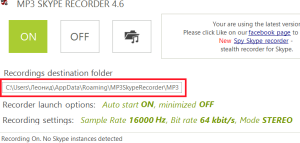 Программа по умолчанию будет запускаться при включении компьютера, и если по какой-либо причине этого не будет происходить, скопируйте ярлык программы в автозагрузку по адресу (для Windows 8):
Программа по умолчанию будет запускаться при включении компьютера, и если по какой-либо причине этого не будет происходить, скопируйте ярлык программы в автозагрузку по адресу (для Windows 8):
C:\Users\имя пользователя\AppData\Roaming\Microsoft\Windows\Start Menu\Programs\Startup
На скриншоте в самом низу окошка программы Вы видите уведомление, что программа запущена, но нет связи со Скайпом. Далее запускаем Скайп (если он у Вас не запускается «автоматом» с загрузкой ОС) и связь устанавливается.
В конце беседы по Скайп Вы получаете готовый аудиофайл, который далее можете использовать по своему усмотрению. Здесь я привел пример самого простого способа аудио записи со Скайп с помощью программы MP3 Skype Recorder. Конечно, есть другие программы и варианты более качественной записи, но они требуют дополнительных действий, например соединения звуковых дорожек. Плюсы рассмотренного нами метода — простота и никаких затрат по времени на дополнительную обработку файлов. Если Вас интересует запись видео со Скайпа, читайте далее.
Запись видео Skype-интервью
Надеюсь, Вы уже разобрались с записью звука, а сейчас перейдём к записи видео.  В этом контексте рассмотрим работу с программой FreeVideoCallRecorder, бесплатно скачать которую можно по ссылке:
В этом контексте рассмотрим работу с программой FreeVideoCallRecorder, бесплатно скачать которую можно по ссылке:
//www.dvdvideosoft.com/ru/products/dvd/Free-Video-Call-Recorder-for-Skype.htm
Программа абсолютно бесплатна, безопасна и её можно использовать в личных и коммерческих целях. Описание программы, её возможности и инструкцию по работе с ней можно успешно прочесть на сайте, а я хотел бы немного остановиться на процессе установки. Почему? Далее Вы поймёте…
Процесс установки программы FreeVideoCallRecorder
Скачав программу, запустите исполняемый файл FreeVideoCallRecorder.exe, начнётся установка. После выбора языка, Вас поприветствует мастер установки, согласитесь с условиями, выберите папку и далее откроется окно, в котором Вам будет предлагаться по умолчанию «экспресс установка». Не нужно этого делать, так как Вам попутно «впарят» программу для проверки наличия проблем на компьютере, которая, якобы повысит производительность и т.д. Выберите «пользовательскую установку», прикинувшись опытным пользователем. Но и здесь небольшой «подводный камень»! Вторично (для невнимательных торопыг) Вам будет предложена та же программа. Поэтому, снимите галочку в чекбоксе «Установить SpeedUpMyPc2014», если, конечно, Вы не воспылали к ней необузданной страстью. В итоге, всё должно быть, как на скриншоте ниже:

Нажав кнопку «Далее», попадаем в следующее окно. Здесь нам «как умной Маше во второй части Мерлезонского балета» предлагают установить супер-пупер архиватор «HamsterFreeZipArchiver» и даже немного расхваливают, какой же он хороший. Только он нам нужен так же, как козе баян, поэтому, снимаем галочку «Я принимаю условия и т. д» и жмём кнопку «Далее»:

Вот же, блин, настырные ребята! Не прокатило два раза, на тебе: «Загрузите бесплатную настройку браузера…бла-бла-бла.» Не хотите грузить — ставьте «пользовательскую установку» и (о, тысяча чертей!) нам снова пытаются установить радио Каньон! Снимайте галку и жмите «Далее»:

Ну, здесь то слава богу, всё нормально, поэтому оставляем, как есть:

Далее всё пойдет по плану, в итоге программа установится и откроет своё окно да ещё и Скайп запустит, и будет запускать автоматом, даже если Вы обратитесь к настройкам Скайп. Такой вот сервис!

Вот пока всё. Мы рассмотрели процесс установки программы, избавившись от всего лишнего, что нам предлагали. Вы ведь понимаете, что программа позиционируется, как бесплатная, и было бы слишком просто установить её и всё, поэтому присутствует реклама в виде сопутствующих программ, установку которых мы обошли стороной. Но, всё-таки, от одной фишки избавиться не удалось! Это ярлык «DVDVideoSoft Free Studio», но он настолько безобиден и даже в какой-то степени полезен, что особого беспокойства не доставляет. Будьте здоровы! Пока. Ваш Л.М. 



